Explorer les termes
Sur cette page, vous pouvez consulter et modifier le contenu d’une base terminologique.
Comment se rendre ici
-
Connectez-vous à memoQweb en tant qu’administrateur, chef de projet, terminologue ou utilisateur externe.
-
Dans la barre latérale gauche, cliquez sur l’icône Qterm
 .
. -
Sur la Qterm - page Accueil, cliquez sur la base terminologique que vous souhaitez consulter.
-
Lorsque vous ouvrez une base terminologique pour la première fois, vous devez sélectionner la langue maternelle et la deuxième langue dans les menus déroulants.

-
Filtrer si vous souhaitez toujours ouvrir la base terminologique sélectionnée avec le même filtre.
-
Après avoir cliqué sur base terminologique, la page Parcourir les termes s’ouvre:
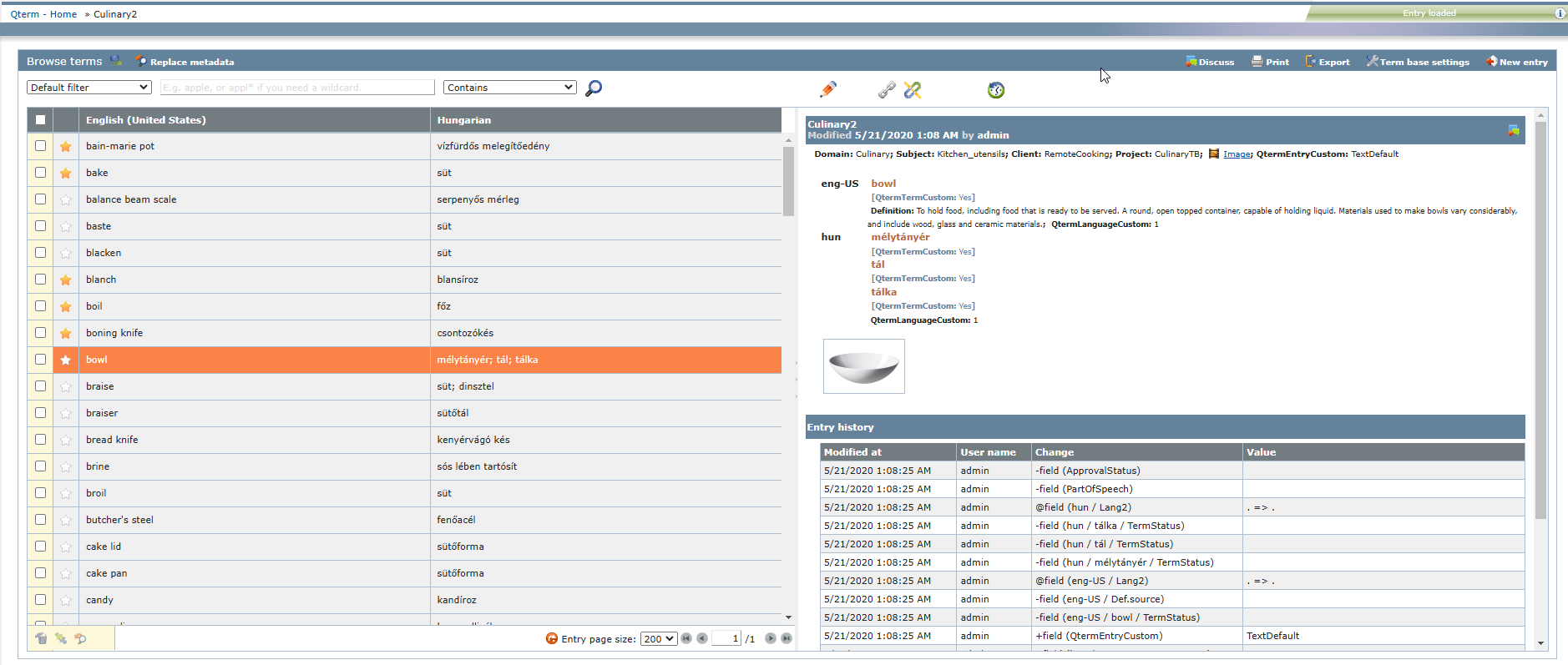
Que pouvez-vous faire?
Tapez le texte que vous souhaitez trouver dans le champ de recherche. Appuyez sur Entrée, cliquez sur l’icône Actualiser![]() , ou cliquez sur l’icône Rechercher
, ou cliquez sur l’icône Rechercher![]() .
.
Vous pouvez également :
-
Changer le type de recherche:
- Par défaut, Qterm utilise le réglage Begins par défaut et recherche des termes commençant par la phrase recherchée.
- Pour rechercher une phrase également à l’intérieur des mots, choisissez le paramètre Contient.
- Pour trouver uniquement des mots entiers correspondant à l’expression recherchée, choisissez correspondances exactes.
-
Cherchez un terme même si vous ne connaissez qu’une partie: Utilisez l’astérisque (*) comme caractère générique dans les recherches. Vous pouvez voir un exemple dans le texte de la barre de recherche: pomme, ou appl* si vous avez besoin d’un caractère générique.
L’astérisque représente tout caractère dans le terme. Vous pouvez utiliser:
-
Un astérisque comme dans "Ministrie des services*" si vous recherchez "Ministrie des services de transport" ou "Ministrie des services financiers".
-
Des astérisques multiples comme dans « Ministère*Français*des*Services » si vous recherchez « Ministère des Transports Français » ou « Ministère des Finances Français des Services de Comptabilité ».
-
- Pour obtenir l’URL de l’entrée sélectionnée: cliquez sur l’icône URL de l’entrée
 . Une liste déroulante apparaît avec le texte déjà sélectionné. Appuyez sur Ctrl+C pour le copier dans le Presse-papiers. Vous avez besoin de cette URL pour établir une relation (une référence croisée) avec ce terme dans la fenêtre des entrées associées.
. Une liste déroulante apparaît avec le texte déjà sélectionné. Appuyez sur Ctrl+C pour le copier dans le Presse-papiers. Vous avez besoin de cette URL pour établir une relation (une référence croisée) avec ce terme dans la fenêtre des entrées associées. - Pour marquer une entrée comme marqué d’une étoile: Cliquez sur l’icône en étoile
 du côté gauche de l’entrée. Dans la fenêtre entrées associées, vous pouvez établir des relations avec des entrées marquées d’une étoile sans copier et coller leurs URL.
du côté gauche de l’entrée. Dans la fenêtre entrées associées, vous pouvez établir des relations avec des entrées marquées d’une étoile sans copier et coller leurs URL. - Gérer les entrées associées: Cliquez sur l’icône Afficher/ajouter/supprimer les entrées
 . La fenêtre entrées associées s’ouvre.
. La fenêtre entrées associées s’ouvre. - Pour consulter l’historique de l’entrée: Cliquez sur l’icône Historique des entrées
 . La section Historique des entrées apparaît, montrant ce qui est arrivé à l’entrée depuis sa création:
. La section Historique des entrées apparaît, montrant ce qui est arrivé à l’entrée depuis sa création: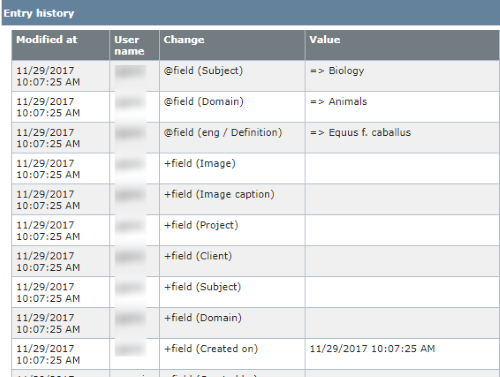
- Changer les métadonnées d’une ou plusieurs entrées: Sélectionnez les entrées que vous voulez. En haut, Cliquez sur Remplacer les métadonnées. Ou : Dans le coin inférieur gauche, cliquez sur l’icône Remplacer les métadonnées
 . Le volet Remplacer les métadonnées s’ouvre.
. Le volet Remplacer les métadonnées s’ouvre. - Ajouter une entrée à la base terminologique: Dans le coin supérieur droit, cliquez sur Nouvelle entrée. Le volet Nouvelle entrée s’ouvre.
- Fusionner plusieurs entrées en une seule: Sélectionnez les entrées que vous voulez. Dans le coin inférieur gauche, cliquez sur l’icône Fusionner les entrées sélectionnées
 . Vérifiez les termes à fusionner dans le volet de gauche. Pour enregistrer l’entrée fusionnée: Cliquez sur Enregistrer. Laisser les entrées non fusionnées: Cliquez sur Annuler.
. Vérifiez les termes à fusionner dans le volet de gauche. Pour enregistrer l’entrée fusionnée: Cliquez sur Enregistrer. Laisser les entrées non fusionnées: Cliquez sur Annuler.
- Démarrer une discussion sur l’entrée: En haut, cliquez sur Discuter. La page Démarrer une discussion s’ouvre.
- Imprimer la base terminologique: En haut, cliquez sur Imprimer. La page Imprimer de la base terminologique s’ouvre.
- Exporter la base terminologique: En haut, cliquez sur Exporter. L’assistant d’exportation de bases terminologiques s’ouvre.
- Pour consulter ou modifier les paramètres de la base terminologique: En haut, cliquez sur Paramètres des bases terminologiques. La page Paramètres de la base terminologique s’ouvre.
Lorsque vous avez terminé
Pour revenir à l’ Qterm - écran Accueil : Haut à gauche, cliquez sur Qterm - Accueil.
Se déconnecter de Qterm : Dans le segment supérieur, cliquez sur Déconnecter.